نصب درایور برای پرینتر Brother HL-1110R
برای هر دستگاه نیاز به نرم افزار دارد، به طور مستقیم در این مقاله ما گزینه هایی برای نصب درایور برای Brother HL-1110R را در نظر خواهیم گرفت.
محتوا
نصب درایور برای Brother HL-1110R
چند راه برای نصب چنین راننده وجود دارد. شما می توانید برای خودتان ترجیحا انتخاب کنید، اما ابتدا باید خودتان را با آنها آشنا کنید.
روش 1: وب سایت رسمی
پشتیبانی از دستگاه خود یک جنبه اجباری از کار تولید کننده است. به همین دلیل اولین چیزی که نیاز دارید راننده را به منابع اینترنتی رسمی نگاه کنید.
- به وب سایت برادر .
- ما در هدر بخش سایت "پشتیبانی" پیدا می کنیم . موس را روی آن قرار دهید و در منوی کشویی گزینه "Drivers and Manual" را انتخاب کنید .
- پس از آن، ما باید بر روی بخش "جستجو برای دستگاه" کلیک کنید.
- نام مدل را در پنجره ظاهر کنید: "Brother HL-1110R" را وارد کنید و دکمه "جستجو" را فشار دهید.
- پس از فشار دادن دکمه، شما به صفحه شخصی چاپگر منتقل می شوید. بر روی آن ما به یک بخش "فایل ها" نیاز داریم. ما روی آن کلیک میکنیم.
- قبل از شروع دانلود، باید سیستم عامل نصب شده بر روی کامپیوتر را انتخاب کنید. البته، این سایت این کار را انجام می دهد، اما بهتر است مطمئن شوید که درست است. پس از آن، بر روی دکمه "جستجو" کلیک کنید.
- بعد، ما انتخاب گزینه های مختلف نرم افزار را ارائه می دهیم. "بسته کامل راننده و نرم افزار" را انتخاب کنید.
- در پایین سایت ما با توافق نامه مجوز برای خواندن ارائه می شود. روی دکمه با پس زمینه آبی کلیک کنید و بروید
- پس از کلیک کردن، فایل را با فرمت exe دانلود کنید. ما منتظر اتمام آن هستیم و برنامه را اجرا می کنیم.
- بعد، سیستم تمام فایلهای لازم را باز می کند و از چه زبان برای نصب استفاده می کند.
- تنها پس از آن قادر به انتخاب روش نصب خواهد بود. را انتخاب کنید "استاندارد" و روی "بعدی" کلیک کنید.
- بعد از دانلود و نصب بعد از راننده شروع خواهد شد. ما منتظر اتمام آن هستیم و کامپیوتر را مجددا راه اندازی می کنیم.
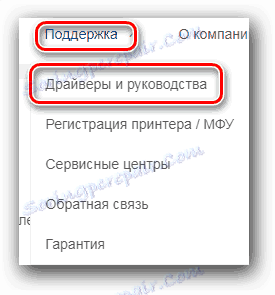
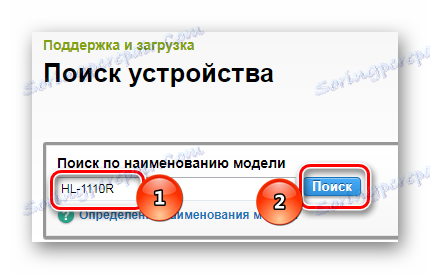
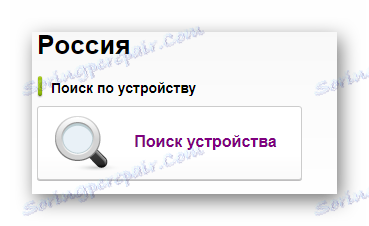
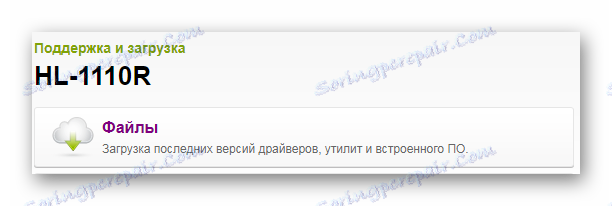

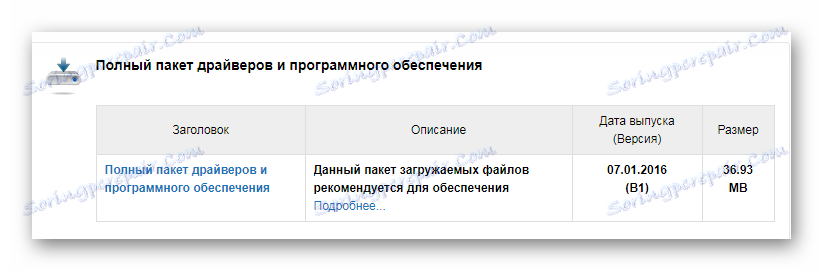
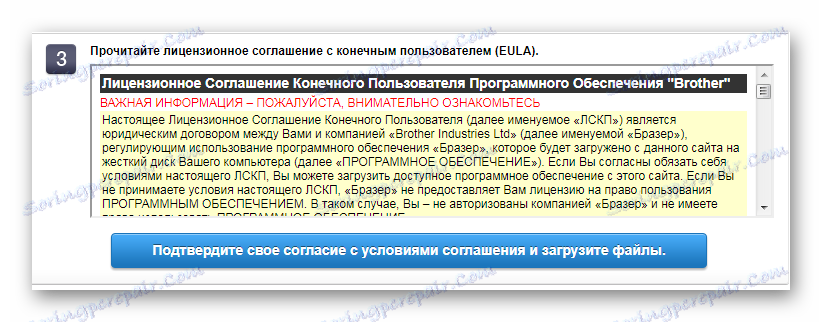
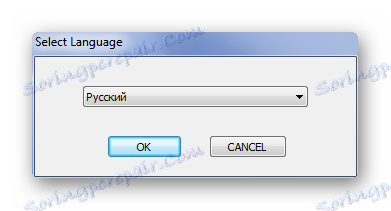
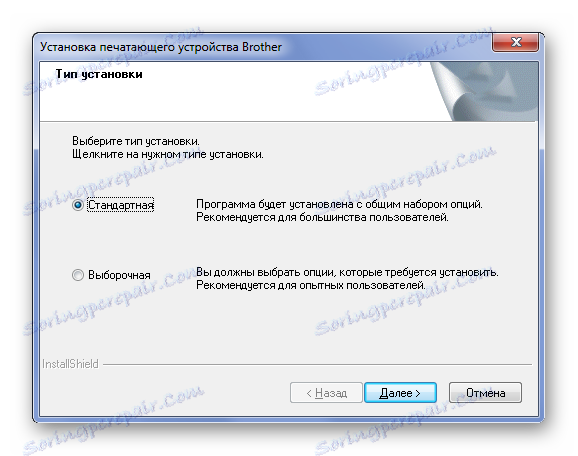
این تحلیل روش متوقف شده است.
روش 2: نرم افزار برای نصب درایور
برای موفقیت در نصب چنین نرم افزاری، نیازی به بازدید از وب سایت رسمی نیست، زیرا برنامه هایی وجود دارد که می توانند رانندگان از دست رفته را به صورت خودکار پیدا کنند و آنها را نصب کنند. اگر با چنین برنامه هایی آشنا نیستید، توصیه می کنیم مقاله ای را درباره بهترین نمایندگان این بخش مطالعه کنید.
جزئیات بیشتر: نرم افزار برای نصب رانندگان

این برنامه بسیار محبوب است. تقویت کننده راننده ، که دارای یک پایگاه داده آنلاین بزرگ درایورها، رابط کاربری ساده و ساده است و برای هر کاربر قابل دسترسی است. دانلود درایور برای چاپگر با استفاده از آن بسیار ساده است.
- پس از نصب برنامه، یک پنجره با یک توافقنامه مجوز در مقابل ما ظاهر می شود. روی «قبول کردن و نصب» کلیک کنید .
- سپس اسکن خودکار سیستم برای رانندگان شروع می شود. این روش اجباری است، آن را غیرفعال می کنیم، بنابراین ما فقط منتظر هستیم.
- اگر کامپیوتر دارای نقاط مشکل در نرم افزار دستگاه، برنامه در مورد آن بگویید. با این حال، ما فقط به چاپگر علاقه مند هستیم، بنابراین در جعبه جستجو ما وارد می کنیم: "برادر" .
- دستگاه و دکمه Update به نظر می رسد. روی آن کلیک کنید و منتظر اتمام کار باشید.
- هنگامی که به روز رسانی انجام می شود، ما مطلع می شویم که دستگاه از آخرین نرم افزار استفاده می کند.
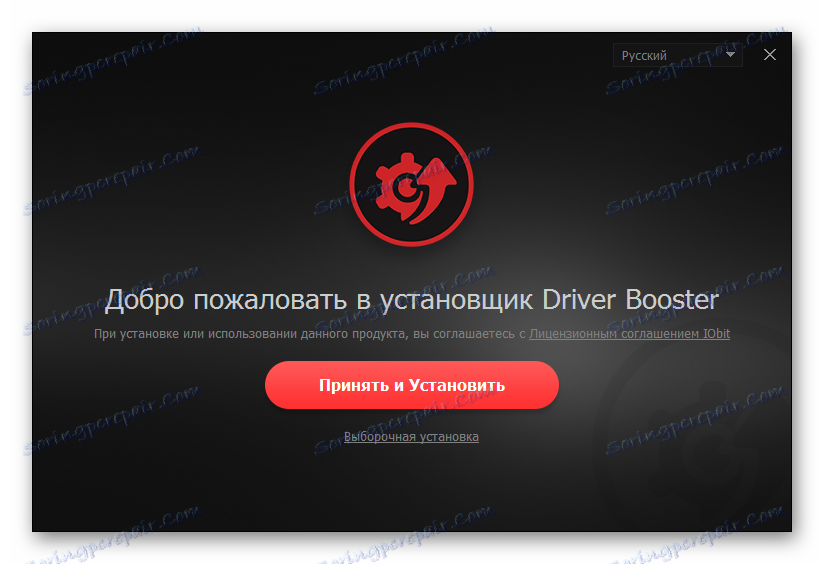

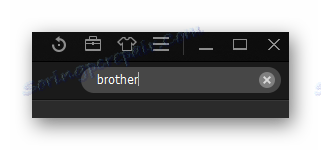
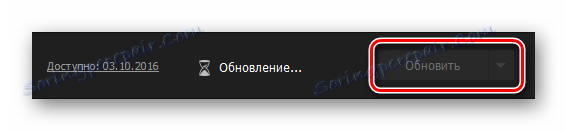

بعد از آن، کامپیوتر مجددا راه اندازی می شود.
روش 3: شناسه دستگاه
هر دستگاه دارای شناسه منحصر به فرد خود است. اگر می خواهید یک راننده را در کوتاهترین زمان ممکن، بدون دانلود برنامه ها یا خدمات، پیدا کنید، باید فقط این شماره را بدانید. برای چاپگر Brother HL-1110R، به نظر می رسد این است:
USBPRINTBrotherHL-1110_serie8B85
BrotherHL-1110_serie8B85

اما اگر شما نمی دانید که چگونه از جستجو راننده توسط شناسه سخت افزار استفاده کنید، پس توصیه می کنیم مطلب را در وب سایت ما بخوانید.
جزئیات بیشتر: جستجو برای رانندگان توسط شناسه سخت افزار
روش 4: ابزار استاندارد ویندوز
برای هر دستگاه مهم است که رانندگان را بدون نصب برنامه های غیر ضروری و بازدید از وب سایت ها دانلود کنید. همه چیز را می توان با استفاده از ابزارهای استاندارد سیستم عامل ویندوز انجام داد. بیایید جزئیات بیشتری را ببینیم.
- اولین چیزی که باید انجام دهید اینست که به «کنترل پنل» بروید . راحت ترین راه برای انجام این کار از طریق منوی Start است .
- پس از آن ما "دستگاه ها و چاپگرها" را پیدا می کنیم. دوبار کلیک کنید
- در قسمت بالای پنجره ای که باز می شود، ما "نصب پرینتر" را پیدا می کنیم. کلیک کنید
- بعد، "اضافه کردن یک چاپگر محلی" را انتخاب کنید.
- ما پورت را ترک می کنیم که سیستم ما را ارائه می دهد، ما در این مرحله چیزی را تغییر نمی دهیم.
- حالا شما باید یک چاپگر را انتخاب کنید. در سمت چپ ما "برادر" را پیدا می کنیم، و در سمت راست "سری برادر HL-1110" . این دو مورد را انتخاب کنید و روی «بعدی» کلیک کنید.
- پس از آن، شما فقط باید یک نام برای چاپگر را انتخاب کرده و نصب را ادامه دهید، پس از آن شما باید کامپیوتر را دوباره راه اندازی کنید.

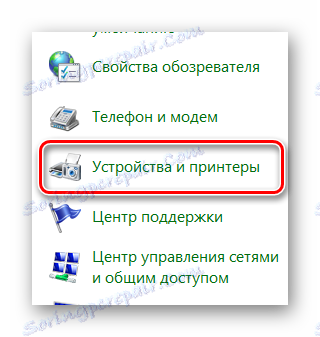
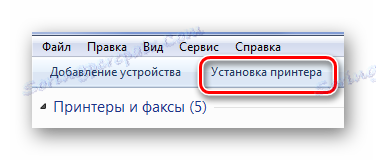

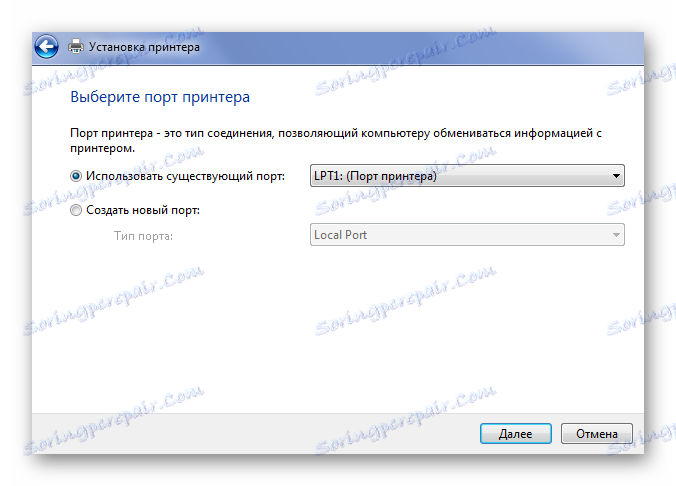
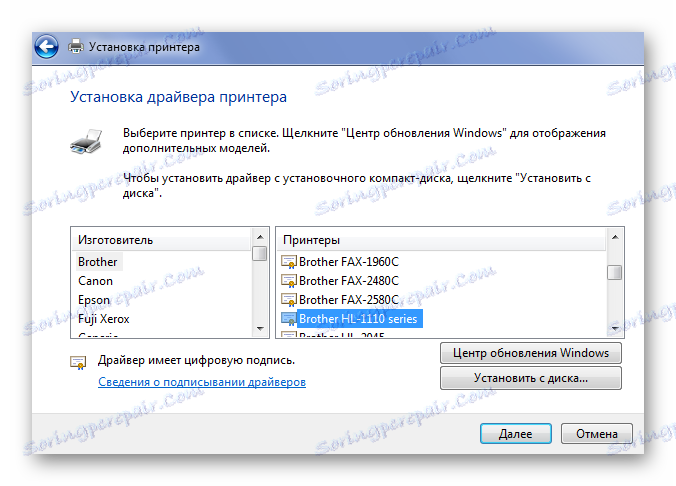
در این تحلیل روش کامل است.
کلیه روش های نصب درایور برای چاپگر Brother HL-1110R از هم جدا می شوند. شما فقط باید آن چیزی را که دوست دارید بیشتر پیدا کنید و از آن برای آنها استفاده کنید.